Funkcja Excel PROGNOZA.ETS
Połączenia funkcja PROGNOZA.ETS używa algorytmu wygładzania wykładniczego (ETS) do przewidywania przyszłej wartości na podstawie serii istniejących wartości. Ta funkcja najlepiej nadaje się do nieliniowych modeli danych z sezonowym wzorcem (wpisy daty lub godziny zorganizowane według stałego kroku, np. godzinowego, dziennego, miesięcznego, rocznego itd.).

Uwaga: Ta funkcja PROGNOZA.ETS jest dostępna tylko w programie Excel 2016 i nowszych wersjach i nie jest dostępna w programie Excel dla sieci Web, iOS ani Android.
Składnia
FORECAST.ETS(target_date, values, timeline, [seasonality], [data_completion], [aggregation])
Argumenty
- Data docelowa (wymagane): data/godzina lub wartość liczbowa, dla której chcesz przewidzieć wartość;
- Wartości (wymagane): istniejące lub historyczne znane wartości, dla których chcesz przewidzieć następny punkt (wartości y);
- Oś czasu (wymagane): Zakres daty/godziny lub wartości liczbowych odpowiadających „Wartościom” (wartości x);
- Sezonowość (opcjonalnie): Wartość liczbowa używana do określenia długości wzorca sezonowego. To może być:
- Uzupełnianie danych (opcjonalnie): wartość liczbowa określa sposób obsługi brakujących punktów na osi czasu. To może być:
- Zbiór (opcjonalnie): Wartość liczbowa określa, która funkcja będzie używana do agregowania kilku wartości z tym samym znacznikiem czasu. Poniżej wymieniono wartości i odpowiadające im funkcje.
| Wartość numeryczna | Funkcjonować |
| 1 lub pominięty | ŚREDNI |
| 2 | COUNT |
| 3 | COUNTA |
| 4 | MAX |
| 5 | MEDIAN |
| 6 | MIN |
| 7 | SUMA |
Uwagi
Wartość zwracana
Zwraca wartość liczbową.
Przykład
Jak pokazano w poniższej tabeli, używając miesięcznej sprzedaży w 2021 r. do prognozowania sprzedaży w okresie od stycznia do lipca 2022 r., możesz zastosować funkcję PROGNOZA.ETS, aby wykonać to w następujący sposób.
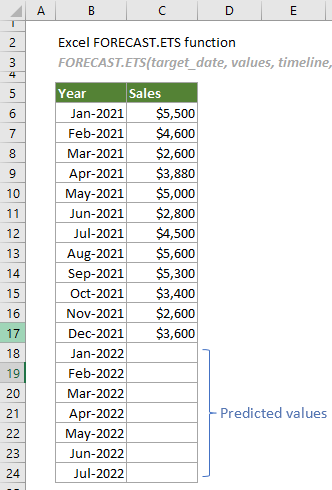
1. Utwórz kolumnę pomocnika. W takim przypadku tworzę kolumnę FORECASE, jak pokazano na zrzucie ekranu poniżej.
Porady: Utworzenie kolumny pomocniczej pomaga odróżnić przewidywane wartości od rzeczywistych wartości na wykresie przy użyciu różnych kolorów, co czyni wykres bardziej intuicyjnym.
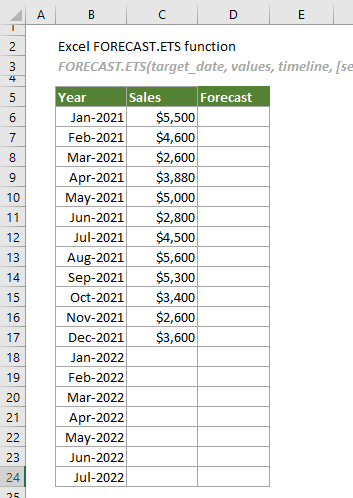
2. Znajdź komórkę zawierającą ostatnią sprzedaż (w tym przypadku C17) w kolumnie Sprzedaż, wybierz komórkę (D17) obok niej w kolumnie pomocniczej, a następnie wprowadź liczbę, która jest taka sama jak ostatnia sprzedaż.
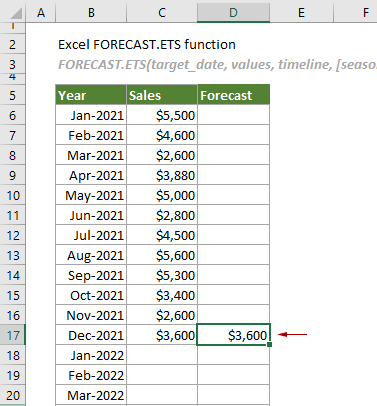
3. Wybierz komórkę D18, skopiuj lub wprowadź poniższą formułę i naciśnij Wchodzę klucz, aby uzyskać wynik. Następnie wybierz komórkę wynikową i przeciągnij jej uchwyt autouzupełniania w dół, aby uzyskać inne przewidywane wartości.
=FORECAST.ETS(B18,$C$6:$C$17,$B$6:$B$17,1,1,1)
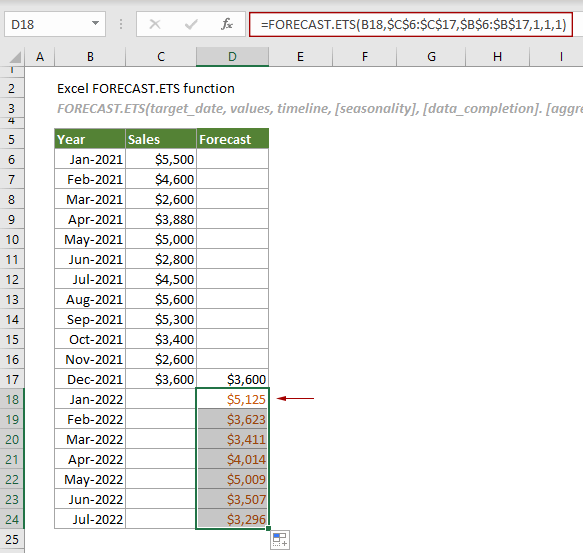
Uwagi:
1) W powyższym wzorze znajdują się trzy liczby „1”.
2) Po uzyskaniu wszystkich przewidywanych wartości możesz wybrać całą tabelę, kliknij wstawka > Wstaw wykres liniowy lub warstwowy > Linia ze znacznikami aby utworzyć wykres prognozy. Zobacz zrzut ekranu:

Powiązane funkcje
Funkcja prognozowania w Excelu
Funkcja PROGNOZA przewiduje przyszłą wartość na podstawie istniejących wartości przy użyciu regresji liniowej.
Funkcja Excel PROGNOZA.ETS.CONFINT
Funkcja PROGNOZA.ETS.CONFINT oblicza przedział ufności dla wartości prognozy w określonym dniu docelowym.
Excel PROGNOZA.ETS.SEZONOWA funkcja
Funkcja PROGNOZA.ETS.SEZONOWA zwraca długość wzorca sezonowego na podstawie istniejących wartości i osi czasu.
Funkcja Excel PROGNOZA.ETS.STATYSTYKA
Funkcja PROGNOZA.ETS.STATYSTYKA zwraca określoną wartość statystyczną w wyniku prognozowania szeregów czasowych.
Excel PROGNOZA.LINEAR funkcja
Funkcja FORECAST.LINEAR przewiduje przyszłą wartość na podstawie istniejących wartości przy użyciu regresji liniowej.
Najlepsze narzędzia biurowe
Kutools dla programu Excel - pomaga wyróżnić się z tłumu
Kutools dla programu Excel oferuje ponad 300 funkcji, Pewność, że to, czego potrzebujesz, jest w zasięgu jednego kliknięcia...

Karta Office - Włącz czytanie i edycję na kartach w Microsoft Office (w tym Excel)
- Jedna sekunda, aby przełączać się między dziesiątkami otwartych dokumentów!
- Zmniejsz liczbę kliknięć myszą każdego dnia, pożegnaj się z dłonią myszy.
- Zwiększa produktywność o 50% podczas przeglądania i edytowania wielu dokumentów.
- Wprowadza wydajne karty do pakietu Office (w tym programu Excel), podobnie jak przeglądarki Chrome, Edge i Firefox.
